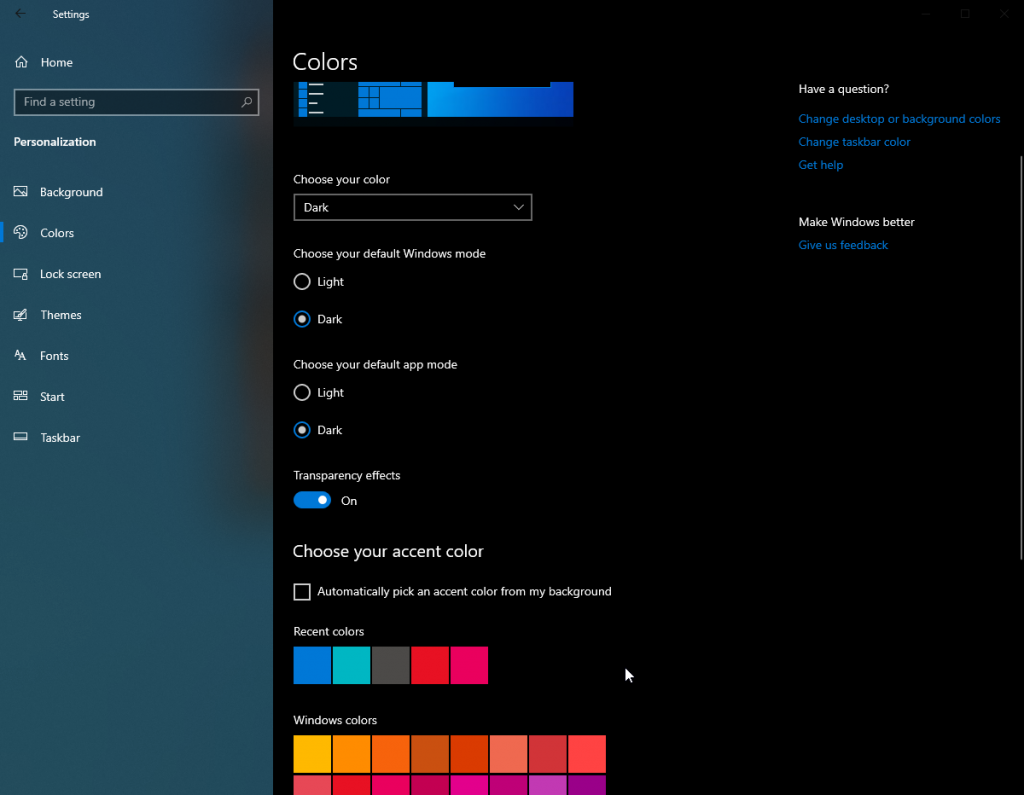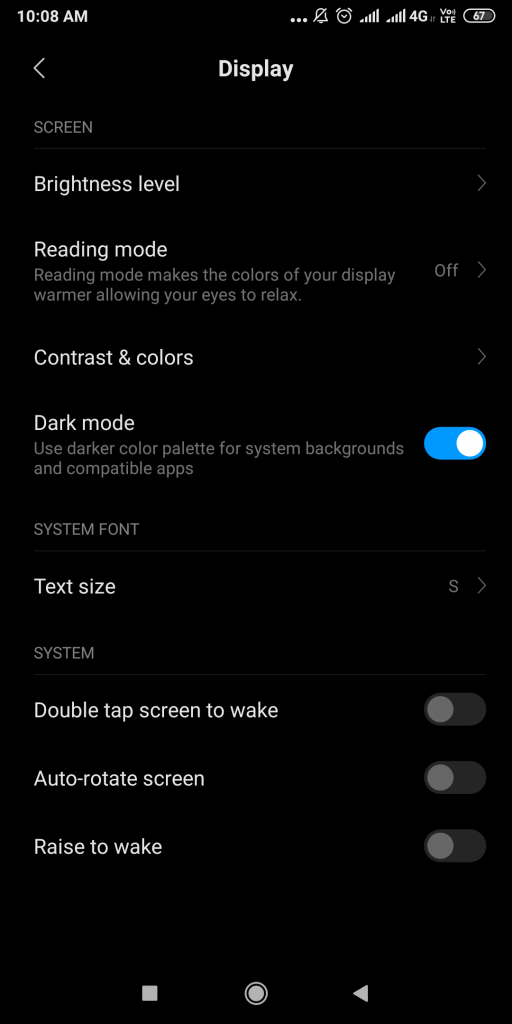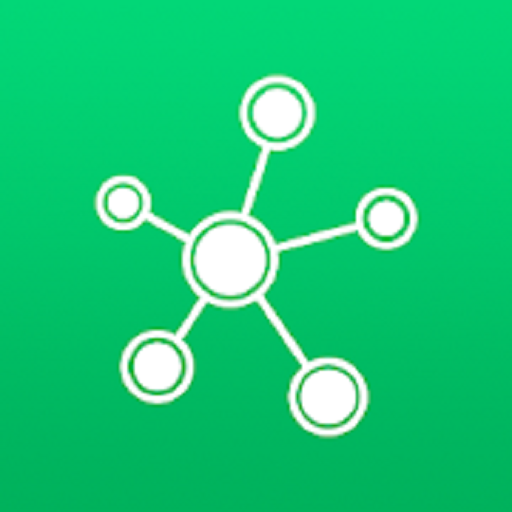Šiuo metu visi naudoja tamsias temas, nes jos neseniai buvo prieinamos daugeliui įrenginių ir platformų. Išmaniųjų telefonų naudotojams daugybė trečiųjų šalių programų jau ilgą laiką teikia tamsias temas įrenginiuose. Tamsųjį režimą galite matyti savo telefonuose tokiose programose kaip Facebook Messenger, Gboard, YouTube, Google Calendar, Google News ir Amazon Kindle programėlė.
Naudojant „Android Q“ ir „iOS 13“ , tamsioji tema bus integruota „Android“ ir „iPhone“ funkcija. Tada temą būtų galima pritaikyti vietinėms programoms. „Google“ padarė tamsųjį režimą prieinamą „YouTube“ pradedantiesiems. Trečiųjų šalių programoms tiek „Android“, tiek „iPhone“ naudotojai turi galimybę pasirinkti tamsųjį režimą. Kaip ir 1809 „Windows“ versijoje, vartotojai gali visavertiškai naudoti tamsųjį režimą. „Apple“ taip pat paskelbė apie tamsųjį režimą „MacOS“ su būsimu „Catalina“ 10.15 versijos atnaujinimu.
Pastaba: kai kurie žmonės teigia, kad „Smart Invert“ yra tamsus režimas, skirtas „iPhone“ ir „MacOS“, tačiau tai nėra teisinga. Smart Invert tiesiog apverčia visas ekrano spalvas.
Aptariame, kuo ji skiriasi nuo reguliariai naudojamos temos. Ar tai turi įtakos mums ar mūsų įrenginiams? Šviesos ant tamsiai spalvų schemą yra teikiama pirmenybė arba tamsiai šviesiame spalvų schemą ir čia yra, kodėl.
Straipsnyje bandome suprasti tamsiųjų temų poveikį mūsų gyvenimui.
Koks yra tamsaus režimo naudojimas?
Prieš suvokimą, kad tai mums kažkaip naudinga, žmonės naudoja tamsiąją temą, nes tai nauja alternatyva. Tamsus ekranas tinka AMOLED ekranams, kurie dažniausiai naudojami išmaniuosiuose telefonuose ar planšetiniuose kompiuteriuose. Jie naudoja tamsiai pilką spalvą kaip temą, o ne juodą. Priežastis yra ta, kad kontrastas turi būti mažas, o tai neįmanoma naudojant juodą spalvą.
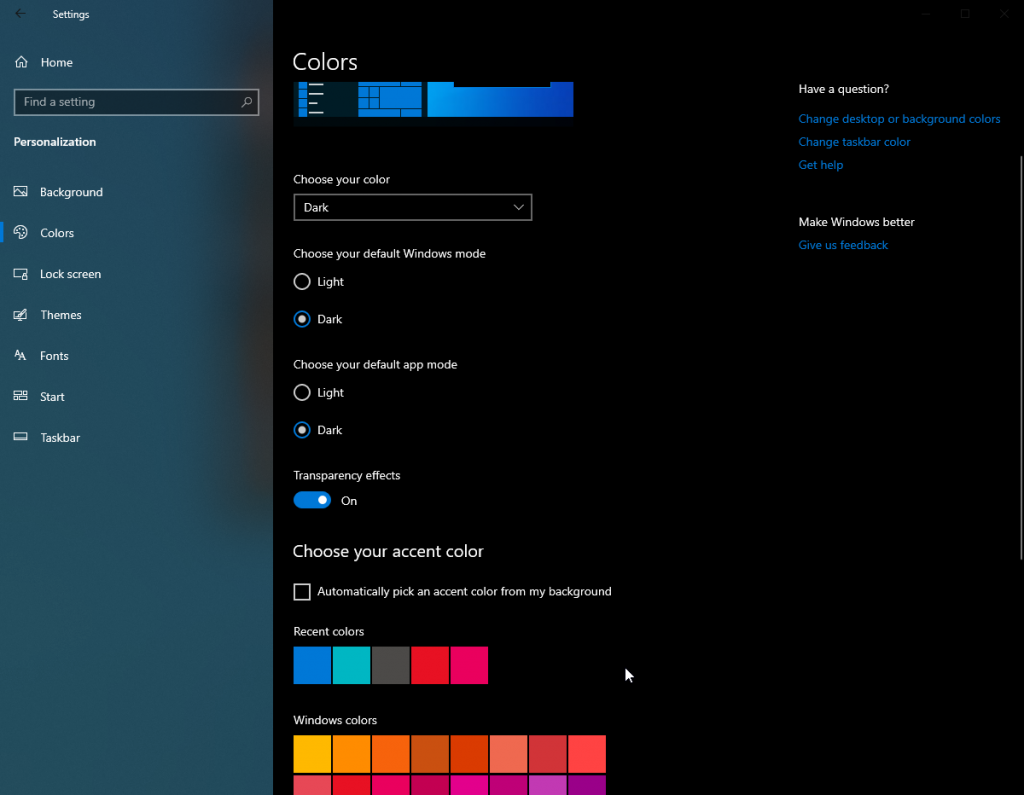
Ar tamsi tema geriau akims?
Bendras supratimas apie tamsiąją temą yra toks, kad ji maloni akims. Bet ar tiesa, kad tamsi tema geriau akims? Daugelis mokslinių tyrimų parodė, kad tamsus tekstas šviesiame fone yra daug geriau nei šviesus tekstas tamsiame fone. Taigi, remiantis šiais tyrimais, teiginys, kad jis yra lengvas akims, yra šiek tiek abejotinas. Atrodo, kad platus spalvų diapazonas, kuris visada veiks šviesiame fone, neveikia tamsiame fone.
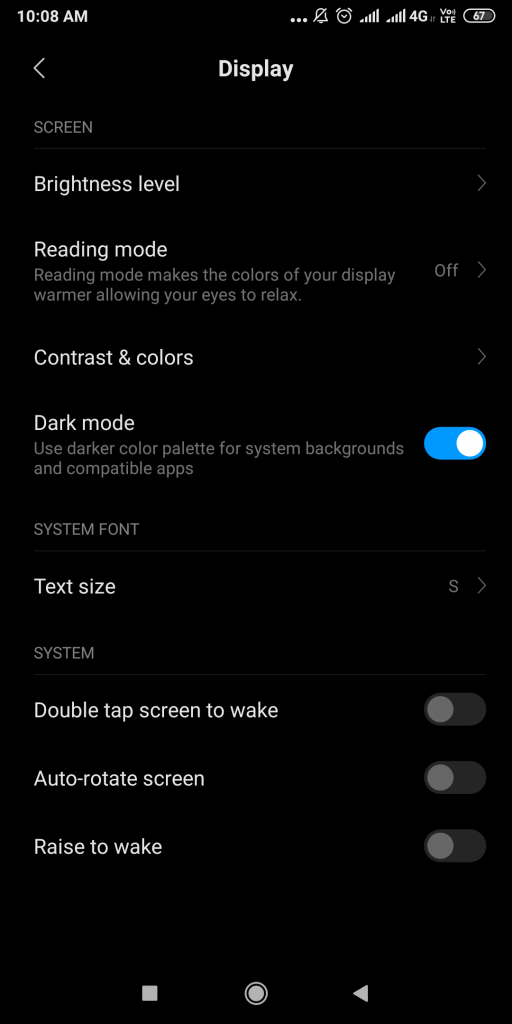
Taigi, galime pasakyti, kad geriau naudoti tamsias temas, kai esate blankioje aplinkoje. Šis sprendimas tinka tiems laikams, kai naudojate ekraną, kuriame nėra ryškios šviesos. Kadangi atspindžiai gali įtempti akis tamsiose temose.
Taip pat žiūrėkite: -
Būdai, kaip įjungti tamsųjį režimą Google... Ilgos valandos telefono ekrane gali apkrauti akis, todėl geriau įjungti naktinį režimą...
Ar tamsusis režimas yra geresnis įrenginio akumuliatoriui?
Tam tikruose įrenginiuose energiją galima sutaupyti naudojant tamsias temas, nes jie naudoja mažiau šviesumo. Įrenginiams, kuriuose naudojami OLED, CRT, LCD ekranai, naudinga naudoti tamsią temą, nes tai efektyviai taupo energiją. Šviesos energijos suvartojimo santykis tamsioje temoje yra daug didesnis nei tamsos, kai šviesios spalvos temos. Taigi OLED ekrano išmanieji įrenginiai paprastai turi geresnį baterijos veikimo laiką dirbant tamsioje temoje. Ekrano laikas labai prisideda prie energijos naudojimo, o tamsios temos naudojimas padės sutaupyti energijos.
Jei kada nors pajusite, kad jūsų priklausomybė nuo išmaniojo telefono tampa nebevaldoma, galite naudoti „ Social Fever“ – nuostabią „Android“ įrenginio programą, kad pažabotumėte šią priklausomybę. Programa yra nemokama, joje yra daug naudingų funkcijų, taip pat pranešimai apie naudojimą kas 30 minučių. Be to, jame taip pat yra akių ir ausų sveikatos stebėjimo funkcija, įskaitant vandens priminimo funkciją. Tačiau taip pat galite tinkinti savo laiko nustatymus, kuriuos naudotų kiekviena jūsų telefono programa. Ne tik tai, bet ir „Social Fever“ taip pat leidžia nustatyti konkrečias „netrukdymo“ valandas, kad galėtumėte nesiblaškydami užsiimti kita pasaulietiška veikla.
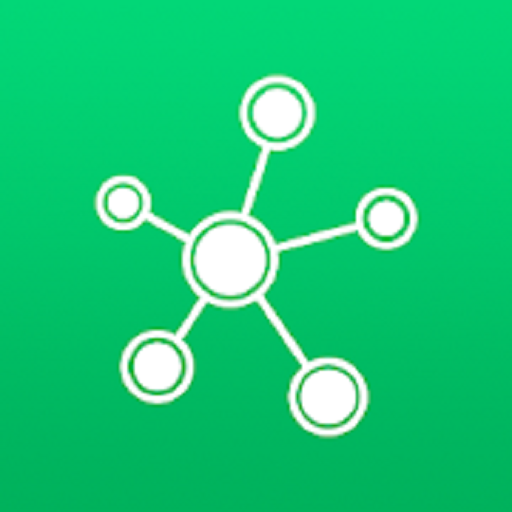

Verdiktas:
Gerai turėti pasirinkimų, kad būtų galima pasirinkti pagal savo poreikius. Žmonėms turėtų būti suteikta tinkinimo pagalba, kad būtų sukurta patogesnė sąsaja. Patartina naudoti tamsiąją temą nakties metu, skaityti ar naršyti. Dauguma programų ir svetainių vis dar pasiekiamos šviesiame fone, todėl minimalus naudojimas, nes perjungimas gali sukelti akių nuovargį. Tamsią temą rekomenduojama naudoti tamsioje aplinkoje, o kitu atveju vis tiek galite laikytis šviesios temos.
Ką manote apie tamsiąją temą? Prašome paminėti savo mintis toliau pateiktame komentarų skyriuje.